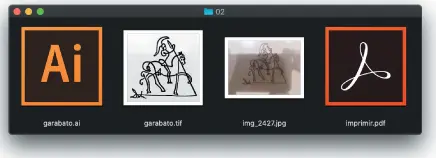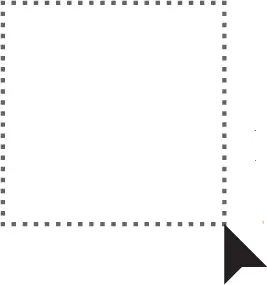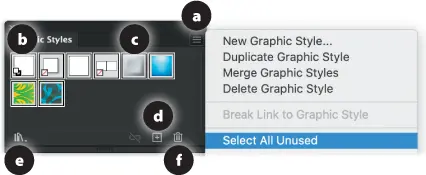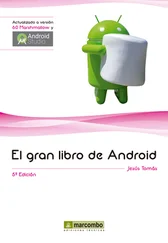[15]⌥⌘N. Crear un archivo nuevo, sin configurarlo.
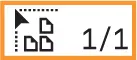

[16]⇧⌘P ( File > Place / Archivo > Colocar). De la carpeta del capítulo, seleccionar “img_2427.jpg”; observar que la foto apenas ocupa 1,6 Mb.
[17]Al cargarse el puntero que se resalta al margen, arrastrarlo para darle un tamaño a la imagen en el documento. Se puede notar que la foto original es lo suficientemente mala como para que un reflejo de luz reviente en la esquina superior izquierda y las sombras de mis manos sosteniendo el teléfono opaquen el resto (una foto pésima puede ser una excelente plantilla).
[18]Repetir los pasos [12]-[13] para guardar el archivo con la compatibilidad PDF. Si se coloca una fotografía, guardar con la compatibilidad PDF hace crecer el tamaño de archivo irracionalmente, incluso si no hay ningún elemento adicional. Evidentemente, Illustrator no es eficiente para comprimir fotografías y la razón es igual de evidente: no es un programa de edición fotográfica, sino de dibujo vectorial.

[19]En el panel de Control, clic en [EMBED] ([c] al margen), con el cual se incrustará la imagen en el archivo de Illustrator. El valor de resolución ([b]) dependerá del arrastre en el paso [17]: cuanto más pequeño el arrastre, mayor la resolución, 10 ya que la información se distribuirá en un menor tamaño.
[20]Repetir los pasos [12]-[13] para comparar. Debe notarse que el tamaño del archivo crece más del doble, aunque en este caso el documento contiene, en sí mismo, todo lo necesario para imprimir: en los casos anteriores, además del archivo de Illustrator, era necesario también el JPEG.
[21]En el panel de Control, clic en el nombre del archivo ([a]), en el menú emergente, seleccionar la opción de Relink (Revincular) y, a continuación, ubicar el archivo original (img_2427.jpg) de la carpeta del capítulo. Toca cerrar la propuesta respecto del flujo de trabajo.
[22]⇧⌘S. Por penúltima vez, guardar el archivo con formato de Illustrator (ordenado.ai) en la misma carpeta en que se encuentra la foto, evidentemente, con la casilla de compatibilidad en blanco. Las conclusiones son claras.
A, de All, selecciona todo; la lógica vale para copiar, agrupar, ocultar, unir, nuevo, abrir, imprimir, reglas, salir, reglas y guardar .
[23]⌘A ( Select > All / Seleccionar >Todo).
[24][  ] ( Edit > Clear / Edición > Eliminar).
] ( Edit > Clear / Edición > Eliminar).
[25]⇧⌘S. Por última vez, guardar el archivo y mantenerlo abierto para el ejercicio siguiente. Es importante observar el tamaño del archivo, completamente vacío.
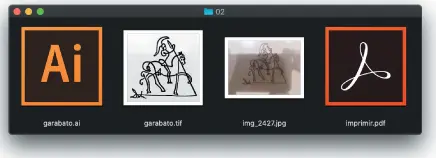
Si estos problemas aparecen con una simple foto de aficionado, puede calcularse cuánto crecerán con fotos profesionales, de alta resolución. Para resumir todo lo anterior en dos líneas: ¿por qué crear un archivo compatible con PDF… cuando puedo crear un PDF? Si el documento tiene fotos, debe renunciarse a trabajar con un archivo único, aunque parezca conveniente, pues este crecerá disparatadamente. Desde luego, trabajar con múltiples archivos exige orden y organización en carpetas, para aprovechar las ventajas de cada formato y cada programa.
Sin imágenes, no hace falta un PDF y, entonces, debe verificarse siempre la compatibilidad (si el archivo crece, lo hará marginalmente) por lo que, está claro, todo el material del libro sigue estos criterios, para un tamaño óptimo. Ahora bien, conviene dejar abierto el último archivo, supuestamente vacío, porque si hay algo que evidentemente no tiene, es un tamaño óptimo, por causas que resolveré a continuación.
El archivo, en teoría vacío, guardado al final del ejercicio previo y aún abierto podría ocupar, en algunos casos, apenas 200 Kb y, en otros, según la versión de Illustrator, pasar 1 Mb. Hoy en día “1 Mb” suena a casi lo mismo que “nada”… hasta que se nota que “garabato.ai”, que sí tiene información, pesa apenas 132 Kb, esto es, de 10 a 50% de los tamaños mencionados. ¿Cómo puede un archivo que tiene algo ocupar menos espacio que uno que no contiene nada ?
[1][V]. Activar la herramienta de Selección. Ubicada en la primera casilla, esta herramienta tiene el aspecto de una flecha negra y se activa con la letra que más se parece a una flecha en el teclado. Esta herramienta es anterior a Illustrator: es el puntero del mouse en el sistema operativo.
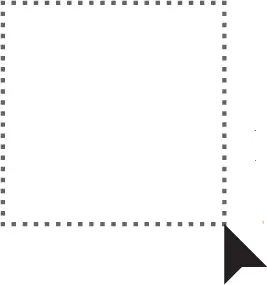
[2]Con el puntero de la herramienta de Selección, clic y arrastrar. Puesto que el documento está vacío, lo único que se observa es el marco (al margen), llamado en inglés “marquesina” ( marquee ). De forma predeterminada, todo lo que toque ese marco de selección quedará seleccionado.
[3][M]. Con la “M” de marquesina, seleccionar la herramienta Rectángulo, que funciona de forma similar a la anterior, excepto que crea un rectángulo dentro de la marquesina ( nominalmente el primer objeto que existe). Digamos que hace falta un botón, para una aplicación o un sitio en la red.
[4] Window > Graphic styles (Ventana > Estilos gráficos). Aunque este comando tiene un atajo, no lo mencionaré porque no lo considero esencial (como todos los anteriores y todos los sucesivos): ya los esenciales son bastantes.
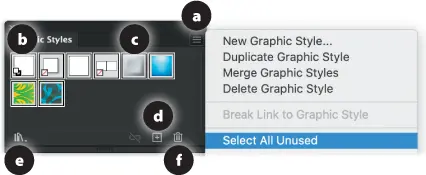
[5]Con el rectángulo creado activo (seleccionado), clic en el quinto icono ([c] al margen) para darle una ilusión de volumen. Dependiendo del tamaño del rectángulo, dar clic en este estilo podría darle una ilusión de volumen apropiada o podría resultar un efecto demasiado grande o demasiado pequeño.
[6]Revisar los otros estilos. Es interesante dar clic en el primer botón de la parte inferior del panel ([e ]) para revisar otras colecciones: estos ejemplos sirven para darse idea de lo que puede hacerse en Illustrator combinando sus recursos (rellenos, delineados, efectos, etc.) para aplicarlos con un clic.
[7]Clic en la primera muestra del panel, el estilo gráfico predeterminado ([b]). Diseñar un botón es un excelente caso en que los estilos son convenientes: una vez que se ha llegado a un resultado satisfactorio, todos los demás botones deben ser iguales. Pero digamos que, de momento, ninguna muestra me convence.
Читать дальше
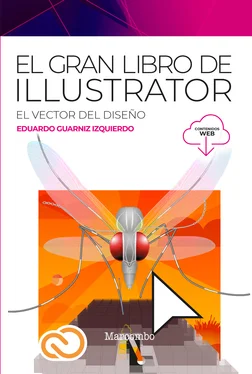
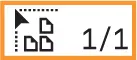


 ] ( Edit > Clear / Edición > Eliminar).
] ( Edit > Clear / Edición > Eliminar).